网络图标不见了,图文详解怎么找回无线网络图标
- 2018-05-30 14:59:54 分类:win7
如果我们笔记本电脑桌面右下角的无线网络图标不见了的话,会让我们感到很不习惯。因为平时连接网络的时候,都是之间点网络图标就可以了。所以,接下来小编要告诉你们怎么把不见了的无线网络图标找回来。
笔记本电脑的无线网络图标不见了。其实小编在看到这句话的时候,我想的是可能无线网络图标变成蝴蝶飞走了。哈哈,但是不存在的。无线网络图标“这只蝴蝶”飞不走,因为有小编我在。接下来我就告诉你们怎么把无线网络图标给找回来。
首先,右键点击桌面底部的“任务栏”,然后点“任务管理器”
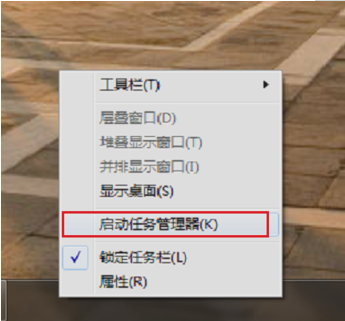
网络图标示例1
然后找到“explorer.exe”,找到之后这个进程结束掉。
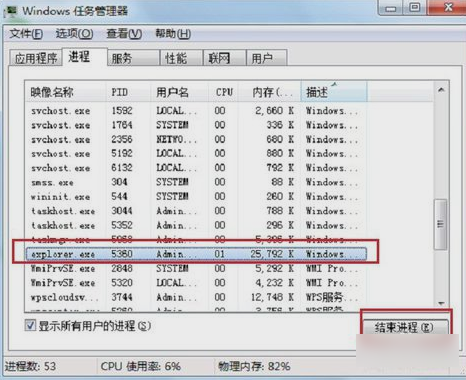
无线网络图标示例2
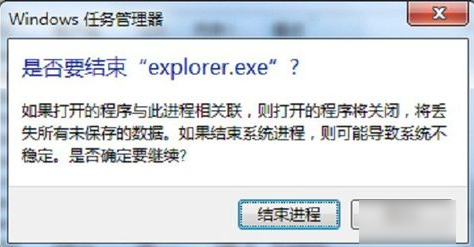
无线网络图标示例3
然后到下图这个界面,再点“文件”,新建任务,然后在输入框里面输入“explorer”,再点确定即可。
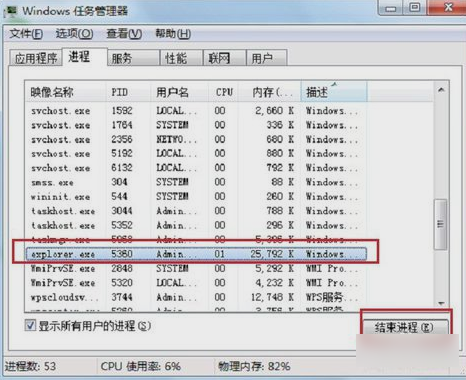
怎么找回图标示例4
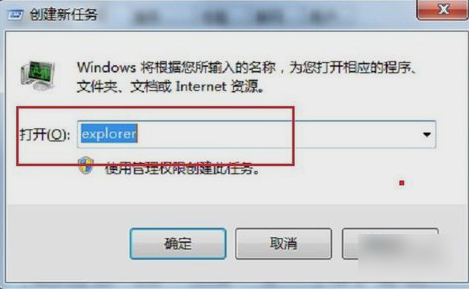
网络图标示例5
然后就大功告成啦~~~小伙伴们,你们都会了吗~~